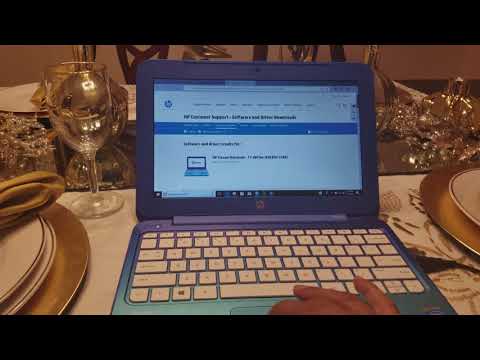
Conţinut
- Cum de a rezolva problemele HP Stream 11 Wi-Fi
- Unde să comandați o resetare USB pentru HP Stream 11
- Cum de a stabili problemele de viață a bateriei HP Stream 11
- Cum se resetează un flux HP înghețat 11
- Cum de a rezolva problemele HP Storage Stream 11
- Cum se stabilește HP Stream 11 nu va boot Probleme
- Cum de a rezolva toate HP Stream 11 Windows 10 Probleme
- HP Stream 11 - 199 USD
Problemele HP Stream 11 sunt foarte frustrant. De aceea aveți nevoie de această defalcare a problemelor și remedierilor pentru a le aborda. Fără aceasta, poate fi necesar să trimiteți laptopul Windows 10 înapoi la HP pentru service.
Problemele HP Stream 11 sunt frustrant, deoarece probabil că faceți totul pe ele. Este centrul dvs. de divertisment atunci când sunteți gata să vizionați Netflix și Hulu Plus. Este, de asemenea, modul în care faceți temele și cumpărați online. Aveți nevoie să funcționeze corect în fiecare zi.
Utilizați aceste sfaturi, trucuri și soluții pentru a rezolva problemele HP Stream 11. Trebuie să fie mobil va adăuga noi probleme și remedierile HP Stream 11 la această defalcare pe măsură ce apar noi rapoarte de probleme.

Cum de a rezolva problemele HP Stream 11 Wi-Fi
Mulți utilizatori raportează problemele HP Stream 11 Wi-Fi. Uneori, sistemul nu se va conecta la internet când îl trezi din somn. Alteori, internetul nu va mai funcționa în mod neașteptat.
În primul rând, încercați să utilizați aceeași conexiune Wi-Fi cu alt dispozitiv, cum ar fi telefonul smartphone. Dacă telefonul dvs. smartphone se conectează la internet utilizând aceeași rețea Wi-Fi, există o problemă cu HP Stream 11. Faceți clic pe Pictograma Wi-Fi în dreapta-jos colț al ecranului. Apoi faceți clic pe Setări de rețea și Internet. Căutați Troubleshooter de rețea și faceți clic pe el. Urmați instrucțiunile de pe ecran pentru a remedia problemele dvs. HP Stream 11 Wi-Fi.

Citiți: 9 Probleme de bază Windows 10 și cum să le rezolvați
Dacă acest lucru nu funcționează, încercați să reporniți laptopul. Faceți clic pe start buton în stânga jos colț al ecranului. Apoi, faceți clic pe putere butonul și alegeți Închide. După ce PC-ul este complet oprit, porniți-l din nou.
Dacă conexiunea nu funcționează pe telefonul dvs. și pe HP Stream 11, există o problemă cu accesul la internet. Apelați-vă furnizorul de servicii pentru ca aceștia să vă treacă prin depanarea ruterului sau a modemului.
Unde să comandați o resetare USB pentru HP Stream 11
HP Stream 11 nu a venit cu software-ul de restaurare. În schimb, software-ul HP a instalat software-ul pentru restaurarea computerului înapoi la setările din fabrică, în caz de urgență. Acest software nu vă ajută în cazul în care există ceva în neregulă cu Windows sau cu BIOS-ul dvs. De aceea, este o idee bună să cumpărați o unitate USB de restaurare.
Cel mai bun loc pentru a obține acest mediu de restaurare este direct de la HP. Contactați departamentul de asistență al companiei aici. Aveți o adresă de expediere, cardul dvs. de credit și Streamul 11 în apropiere. Lăsați agentul să știe că sunteți gata să cumpărați suportul de restaurare pentru HP Stream 11.
Cum de a stabili problemele de viață a bateriei HP Stream 11
Dacă aveți probleme cu bateria HP Stream 11, încercați să reglați unele dintre setările dvs. sau utilizând unele dintre instrumentele integrate ale PC-ului pentru a economisi energia acumulatorului.
În Windows 10, faceți clic pe nivelul bateriei în dreapta-jos colț al ecranului. Aceasta este zona de putere. Puteți utiliza funcția Economisirea bateriei pentru a face ca PC-ul să dureze mai mult între încărcări. Opreste ca aplicatiile Mail, Facebook si alte aplicatii Windows Store nu verifica actualizarile din fundal. De asemenea, luminează ecranul dispozitivului. Unele laptopuri HP Stream 11 au chiar aici un comutator care vă permite să obțineți cea mai bună performanță pentru a obține o viață maximă a bateriei.

Economisirea de energie în Windows 10.
Citiți: Cum să remediați rău Windows 10 de viață a bateriei
Dacă HP Stream 11 nu are Windows 10 pe acesta, există câțiva pași de bază pe care îi puteți lua pentru a crește durata de viață a bateriei. Mai întâi, reduceți luminozitatea ecranului. Puteți face acest lucru utilizând tastele Funcție 2 și Funcție 3 de-a lungul partea de sus a tastaturii. În al doilea rând, reduceți numărul de aplicații cu care lucrați și închideți toate filele de browser suplimentare pe care le-ați deschis. În cele din urmă, dezactivați orice tehnologie fără fir pe care nu o utilizați, cum ar fi Bluetooth sau Wi-Fi.
Când durata de viață a bateriei HP Stream 11 este o problemă constantă, contactați Asistența HP pentru înlocuirea bateriei. Nu încercați să înlocuiți singuri bateria din fluxul 11.
Cum se resetează un flux HP înghețat 11
Pentru a reporni HP Stream 11 înghețat, apăsați pe putere până când ecranul laptopului devine negru. Apăsați din nou butonul de alimentare pentru ao reporni.
Cum de a rezolva problemele HP Storage Stream 11
Problemele de stocare HP Stream 11 apar atunci când dispozitivul dvs. are atât de multe lucruri pe el încât nu poate gestiona alte fișiere.
În primul rând, încercați să eliminați aplicațiile și programele de care nu aveți nevoie. Deschide Setări aplicație și faceți clic pe Aplicații. Faceți clic pe o aplicație sau program pe care nu aveți nevoie și faceți clic pe Dezinstalați.

Citiți: 4 moduri de eliberare a spațiului pe Windows 10
Windows 10 are o caracteristică numită Storage Sense, care șterge fișierele inutile. În interiorul Setări app, faceți clic pe Sistem. Apoi faceți clic pe Depozitare din meniul din partea stângă a aplicației. Este al cincilea element din listă. Răsturnați Sense de stocare schimba cu Pe. Storage Sense va șterge fișierele de care nu aveți nevoie în mod regulat.

A treia opțiune este să mutați unele dintre fișierele dvs. HP Stream 11 trebuie să aibă un slot pentru card SD. Cumpărați un card SD și mutați toate muzica și fotografiile de acolo. Dacă sunteți conectat în mod regulat la internet, serviciul Microsoft OneDrive de stocare cloud vine cu un spațiu de stocare online de 5 GB pentru a vă pune fișierele.
Cum se stabilește HP Stream 11 nu va boot Probleme
Unii utilizatori raportează că fluxul lor HP Stream 11 nu va porni sau începe, indiferent de ce fac. Dacă vi se întâmplă acest lucru, trebuie să faceți acest lucru.
Cu dispozitivul oprit, apăsați pe putere pe HP Stream 11. Apoi, apăsați pe ESC cheie de pe tastatura laptopului. Apoi, apăsați F10. Acest lucru vă va duce în BIOS-ul dispozitivului și în meniul Restaurare. Aveți posibilitatea să reinstalați Windows și să vă reluați funcționarea PC-ului de pe acest ecran.
Dacă acest lucru nu funcționează pentru dvs., contactați Asistența HP sau mergeți la un birou de asistență tehnică, cum ar fi Best Buy's Geek Squad.
Cum de a rezolva toate HP Stream 11 Windows 10 Probleme

Unii utilizatori raportează problemele HP Stream 11 Windows 10 care îi distrug experiența. Dacă PC-ul dvs. poate porni și vă puteți conecta, există o modalitate foarte ușoară de a aborda aceste probleme. Doar restabiliți Windows 10.
Citiți: Cum să faceți o copie de rezervă completă a calculatorului dvs. Windows 10 și Windows 8.1
Faceți copii de siguranță ale tuturor documentelor, muzicii, imaginilor și videoclipurilor pe o unitate flash, pe un hard disk extern sau pe OneDrive. Faceți clic pe start butonul din colțul din stânga jos al ecranului. Apoi apăsați sau faceți clic pe Setări. Apoi, faceți clic pe Actualizare și recuperare. Click pe Recuperare din meniul din partea stângă a aplicației Setări. Este al cincilea element din listă.
Citiți: Cum să restabiliți calculatorul Windows 10
Acum, urmați toate instrucțiunile de pe ecran pentru a restabili Windows 10 pentru a reveni la setările din fabrică. Acest proces poate dura ceva timp, deci asigurați-vă că aveți suficient timp pentru a permite HP Stream 11 să lucreze fără probleme la restaurare.
Din nou, Trebuie să fie mobil va continua să adauge mai multe probleme HP Stream 11 la această defalcare pe măsură ce apar noi probleme.
8 cele mai bune alternative Chromebook cu Windows










